¿Harto de ciertos correos? Cómo crear una lista negra en Gmail

Cada día son muchos los
mensajes de correo que podemos llegar a recibir en nuestra bandeja de
entrada. Muchos de ellos puede que sean importantes, pero hoy en día son
otros muchos los que no hacen más que inundar nuestra bandeja de
entrada y que no nos aportan nada. Al contrario, el hecho de que nos
entren un montón de mensajes de correo con publicidad o spam, puede
hacer que se nos pase algún mensaje de correo importante. Para evitar
todo este tipo de mensajes y otros de ciertas personas que puedan
incomodarnos, vamos a mostrar cómo crear una lista negra en Gmail.
Por suerte, el servicio de Google permite crear listas blancas y negras de correo electrónico. Las blancas serán aquellas que tienen las listas de direcciones que aprobamos que nos envíen mensajes, mientras que las listas negras son las que incluyen las direcciones de correo que queremos bloquear para no recibir más mensajes de ellas.
Para ello, Google ofrece un ajuste que se conoce con el nombre de
Remitentes bloqueados, pero que únicamente está disponible para cuentas
de administrador. Sin embargo, los usuarios de Gmail pueden hacer algo
similar con los filtros que nos ofrece el propio servicio tal y como
vamos a mostrar a continuación.

Pasos para crear una lista negra en Gmail
Si somos usuarios normales de Gmail, la opción para crear una lista
negra pasa por crear un filtro que nos permita bloquear la entrada de
ciertas direcciones o correos a nuestra bandeja o bien, bloquear
directamente una dirección desde alguno de los mensajes recibidos de ese
remitente.
Para crear un filtro, estos son los pasos que debemos seguir:
- Abrimos una ventana de nuestro navegador y vamos a Gmail.
- Iniciamos sesión con nuestra cuenta.
- Pulsamos sobre el botón del engranaje y accedemos a la Configuración.
- Seleccionamos la pestaña Filtros y direcciones bloqueadas.
- Pulsamos en Crear un filtro.
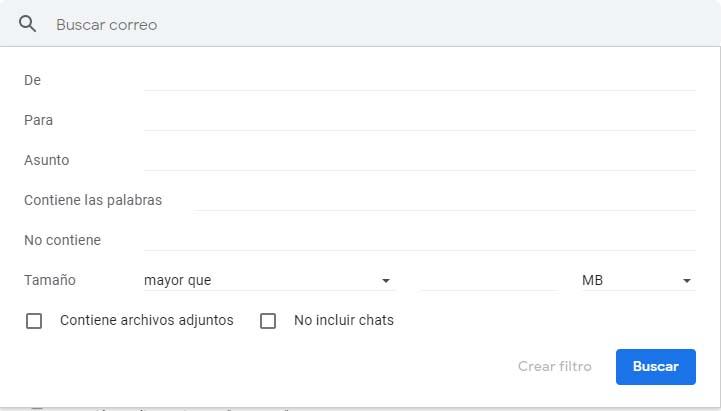
- En la ventana que se nos abre, podremos indicar:
- Dirección que queremos añadir a la lista negra.
- Destinatario.
- Bloquear mensajes con un asunto determinado.
- Añadir mensajes a la lista negra que contengan o no ciertas palabras.
- Que tengan un tamaño determinado.
- Que contengan archivos adjuntos.
- Con todo a nuestro gusto, pulsamos en Crear filtro.
- Elegimos la acción que queremos que se ejecute al recibir un mensaje que cumpla con el filtro creado. En este caso, podemos indicar que se elimine directamente o lo podemos marcar bajo una etiqueta o clasificar en una categoría para posteriormente eliminarlos.
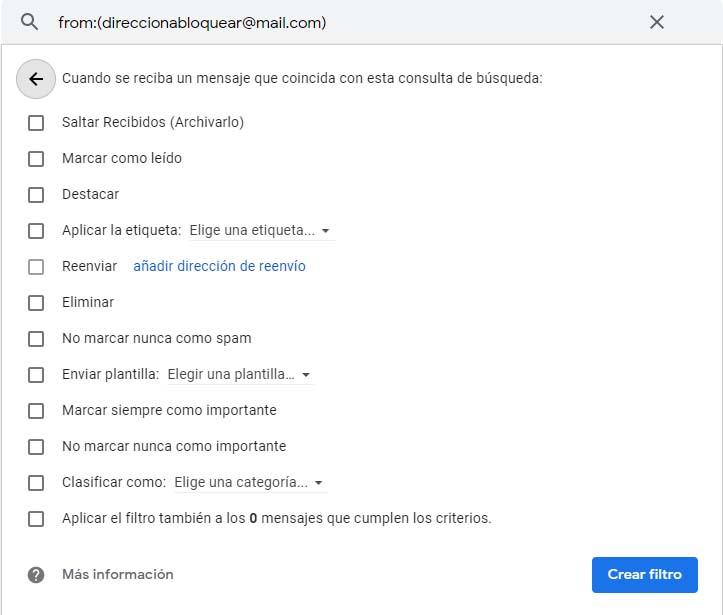
Una vez creado dicho filtro, tendremos nuestra propia lista negra de correos en Gmail. Todos los mensajes que cumplan con dicho filtro, serán eliminados o se ejecutará la acción que hayamos establecido y no nos volverán a molestar más en la bandeja de mensajes de nuestra cuenta.
Añade una dirección a la lista negra desde el mensaje
Si se trata de bloquear o añadir a la lista negra una dirección en
concreto, también podemos ir directamente a alguno de los mensajes de
correo que hemos recibido de esa persona o dirección y bloquearlo sin
tener que crear un filtro.
Para ello:
- Vamos a Gmail desde nuestro navegador.
- Iniciamos sesión en nuestra cuenta.
- Buscamos uno de los mensajes de la dirección que queremos bloquear o añadir a la lista negra.
- Abrimos el mensaje y pulsamos sobre el icono de menú, tres puntos verticales.

- Seleccionamos la opción Bloquear a.
- Confirmamos pulsando sobre el botón Bloquear.


Comentarios
Publicar un comentario